 |
Verbrauchte Tintenpatrone ersetzen
 Verwendung der Bedienfeldtasten Verwendung der Bedienfeldtasten
 Mit dem Computer Mit dem Computer
Sie können das Auswechseln einer Tintenpatrone mit den Tasten am Drucker oder mit dem Computer bestätigen. Nähere Informationen erhalten Sie im folgenden Abschnitt.
Verwendung der Bedienfeldtasten
In dieser Tabelle werden der Status der Anzeigen und die von Ihnen auszuführenden Aktionen angezeigt.
|
Anzeigen
|
Aktionen
|
|

|
Legen Sie eine Ersatz-Tintenpatrone bereit
|
|

|
Ersetzen Sie die verbrauchte Tintenpatrone
|
 : blinkt, : blinkt,  : leuchtet : leuchtet
Um eine Tintenpatrone mit Hilfe der Tintentaste  auszutauschen, führen Sie die nachstehenden Schritte aus. auszutauschen, führen Sie die nachstehenden Schritte aus.
 |
Hinweis: |
 |
|
Die Abbildungen zeigen den Austausch der gelben Tintenpatrone. Die Anweisungen treffen jedoch für alle Patronen zu.
|
|
 |
Stellen Sie sicher, dass das CD/DVD-Fach nicht im Drucker eingelegt ist und dass die Stromversorgungsanzeige  leuchtet und nicht blinkt. leuchtet und nicht blinkt.
|
 |
Öffnen Sie die Druckerabdeckung.
|
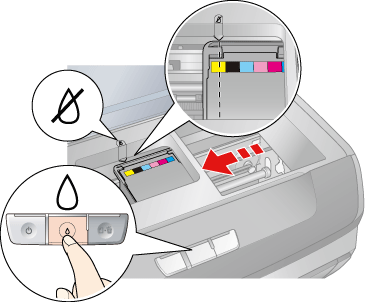
 |  |
Hinweis: |
 |  |
Achtung: |
 |
Drücken Sie die Tintentaste  erneut. erneut.
|
Wenn mehr als eine Tintenpatrone verbraucht oder fast verbraucht ist, wird der Druckkopf zur Markierung  verschoben. Er wird immer verschoben, wenn Sie die Tintentaste verschoben. Er wird immer verschoben, wenn Sie die Tintentaste  drücken, bis alle verbrauchten oder fast verbrauchten Tintenpatronen angezeigt wurden. drücken, bis alle verbrauchten oder fast verbrauchten Tintenpatronen angezeigt wurden.
Wenn alle verbrauchten oder fast verbrauchten Tintenpatronen angezeigt wurden, wird der Druckkopf zur Position zum Austauschen von Tintenpatronen verschoben, wenn Sie auf die Tintentaste  drücken. drücken.
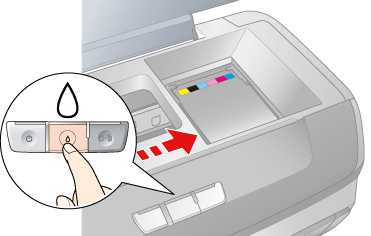
 |
Nehmen Sie die neue Tintenpatrone aus der Verpackung.
|
 |  |
Achtung: |
 |  |
|
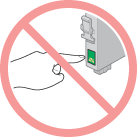
-
Installieren Sie eine Tintenpatrone sofort, nachdem Sie die alte Patrone entfernt haben. Wenn die Patrone nicht sofort installiert wird, kann der Druckkopf austrocknen, und es kann nicht mehr gedruckt werden.
|
|
 |
Entfernen Sie das gelbe Klebeband unten an der Tintenpatrone.
|
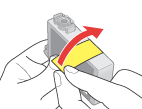
 |  |
Achtung: |
 |
Öffnen Sie die Tintenpatronenabdeckung. Drücken Sie auf die Lasche an der Rückseite der Tintenpatrone, die Sie ersetzen möchten. Ziehen Sie die Patrone nach oben aus dem Drucker, und entsorgen Sie sie. Versuchen Sie nicht, eine verbrauchte Tintenpatrone zu zerlegen oder nachzufüllen.
|
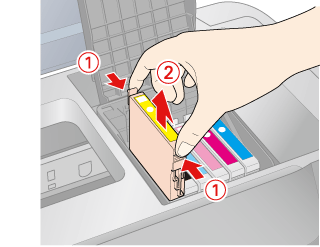
 |  |
Hinweis: |
 |  |
|
Wenn es schwierig ist, die Patrone zu entnehmen, ziehen Sie mit mehr Krafteinsatz, bis sich die Patrone löst.
|
|
 |
Setzen Sie die Patrone in die Patronenhalterung ein. Die Unterseite muss nach unten weisen. Dann drücken Sie die Tintenpatrone nach unten, bis sie einrastet.
|
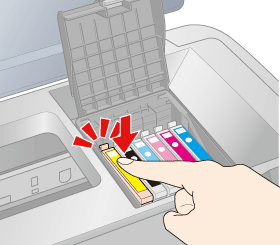
 |
Nachdem Sie die Patronen ersetzt haben, schließen Sie die Patronenabdeckung und die Druckerabdeckung.
|
 |
Drücken Sie die Tintentaste  . .
|
Der Drucker verschiebt den Druckkopf und lädt das Tintenladesystem. Dieser Vorgang dauert ca. anderthalb Minuten. Wenn die Tinte geladen ist, kehrt der Druckkopf in die Ruhestellung zurück. Die Stromversorgungsanzeige  hört auf zu blinken und leuchtet auf, und die Tintenanzeige hört auf zu blinken und leuchtet auf, und die Tintenanzeige  erlischt. erlischt.
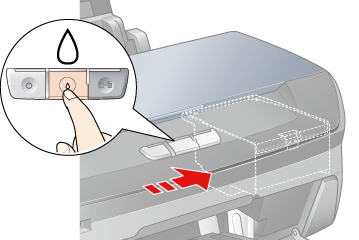
 |  |
Achtung: |
 |  |
Hinweis: |
Sie können den Tintenpatronenstatus vom Computer aus überwachen und Hinweise zum Austauschen einer fast leeren oder verbrauchten Tintenpatrone am Bildschirm sehen.
Wenn Sie eine Tintenpatrone ersetzen müssen, klicken Sie im Fenster von EPSON Status Monitor auf Wie Sie..... Folgen Sie zum Austauschen der Tintenpatrone den Anweisungen auf dem Bildschirm.
Weitere Informationen über den Einsatz des Computers zum Austauschen von Tintenpatronen finden Sie im folgenden Abschnitt.
 Siehe EPSON Status Monitor 3 verwenden (Windows) Siehe EPSON Status Monitor 3 verwenden (Windows)
 Siehe EPSON-StatusMonitor verwenden
(Mac OS X) Siehe EPSON-StatusMonitor verwenden
(Mac OS X)
|  |

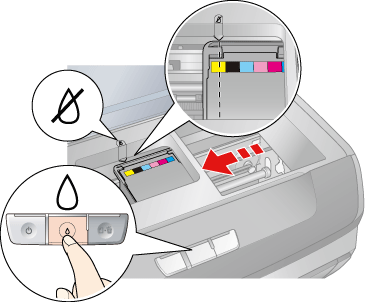
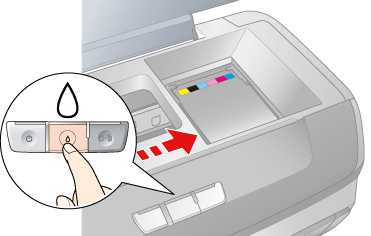
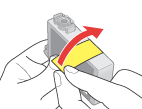
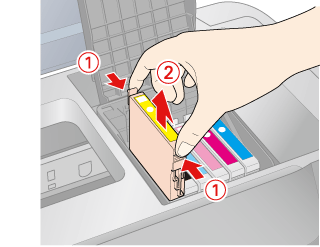
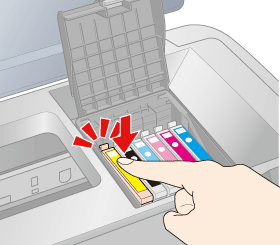
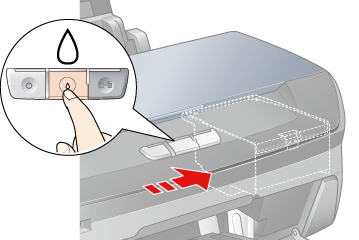



 Verwendung der Bedienfeldtasten
Verwendung der Bedienfeldtasten

 : blinkt,
: blinkt,  : leuchtet
: leuchtet auszutauschen, führen Sie die nachstehenden Schritte aus.
auszutauschen, führen Sie die nachstehenden Schritte aus.

 leuchtet und nicht blinkt.
leuchtet und nicht blinkt.

 angezeigte Tintenpatrone ist verbraucht oder fast verbraucht.
angezeigte Tintenpatrone ist verbraucht oder fast verbraucht. Siehe
Siehe 



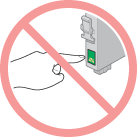

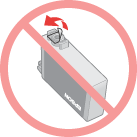
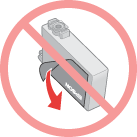




 Oben
Oben